4DDiG File Repair の特徴
- エラーコード 0xc00d36c4 で再生できない動画などを修復
- AI を使用した高画質化やアップスケーリング、モノクロ画像・動画のカラー化をサポート
- 動画以外にも画像・音声ファイルと Word・Excel・PDFなどの修復をサポート
修復は 100%保証されるわけではなく、ファイルの状態によっては修復できない場合がある。
開発元
- 開発元:Tenorshare
- 開発元の拠点:香港
ダウンロード
体験版ではファイルの処理結果まで確認できる。
システム要件
- バージョン:4.0.9
- OS:Windows 7/ 8.x/ 10/ 11
サポートファイル
- 動画ファイル ( 修復モジュール)
.mp4, .mov, .m4v, .3g2, .3gp, .mkv, .wmv, .avi, .mpeg - 画像ファイル ( 修復モジュール)
.jpeg, .jpg, .arw, .crw, .cr2, .erf, .nef, .pef, .orf, .raw, .raf, .srw, dng - 音声ファイル
.aac, .mp3, .m4a - その他のファイル
.pdf, .docx, .xlsx, .pptx, .ai, .psd, .psb
動画・画像ファイルは修復モジュールと高画質化モジュールでサポートしているファイルフォーマットが異なる。
インストール
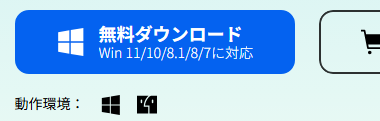
公式サイト の「無料ダウンロード」をクリックしてインストーラーをダウンロード。
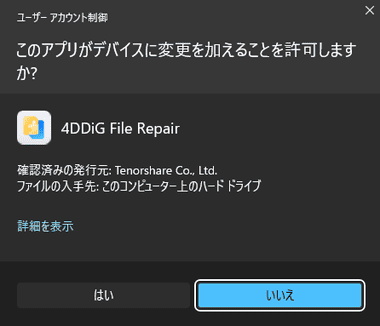
ダウンロードしたインストーラーを起動し、ユーザーアカウント制御のプロンプトが表示されたら「はい」で許可。
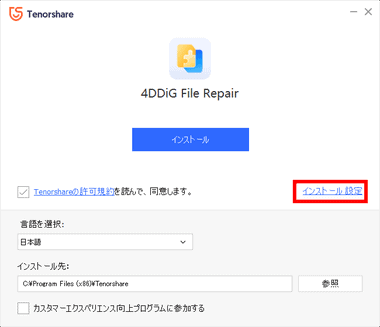
セットアップ画面が開くので使用許諾書に問題なければ「インストール」。
インストール先を変更する場合は インストール設定 から編集。
匿名の使用状況を送信する カスタマーエクスペリエンス向上プログラム への参加がデフォルトで有効になっているため、拒否する場合は インストール設定 から無効にする。
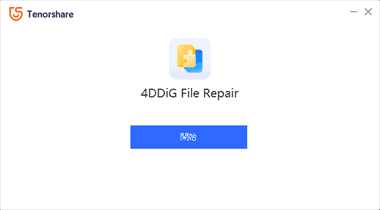
インストールが完了したら「開始」。
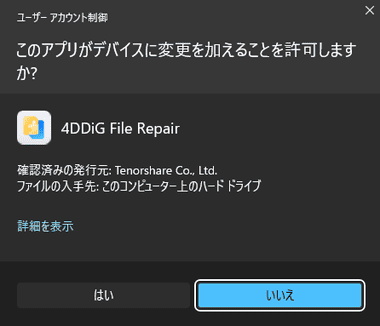
4DDiG File Repair の起動時にはユーザーアカウント制御のプロンプトが表示されるので許可する。
4DDiG File Repair の使い方
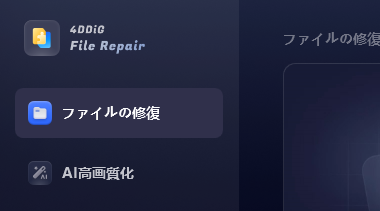
ホーム画面の左サイドパネルから ファイル修復 か AI高画質化 を開いて使用するモジュールを選択。
各モジュールは同じ操作手順で処理できる。
ファイル修復
- 動画修復
再生できない動画ファイルの修復のほか、AIを使用したアップスケーリングやエンハンス、カラー化するモジュール。 - 写真修復
破損して開けない写真の修復のほか、AIを使用したアップスケーリングやエンハンス、カラー化するモジュール。 - 音声修復
開けない音声ファイルを修復するモジュール。 - ファイル修復
開けない MS Officeファイルや PDFなどを修復するモジュール。
AI高画質化
- 動画高画質化
トレーニングされた AIモデルを使用して動画のエンハンス(高画質化)やアップスケーリングを行うモジュール。 - 写真高画質化
トレーニングされた AIモデルを使用して画像のエンハンス(高画質化)やアップスケーリングを行うモジュール。 - 動画カラー化
トレーニングされた AIモデルを使用してモノクロ動画のカラー化やアップスケーリングを行うモジュール。 - 写真カラー化
トレーニングされた AIモデルを使用してモノクロ動画のカラー化やアップスケーリングを行うモジュール。
高画質化の処理速度は GPUの性能によって異なり、エントリーモデルのグラフィックカードでは 5分程度の動画(320×240)でも高画質化に半日かかる。
ファイル修復
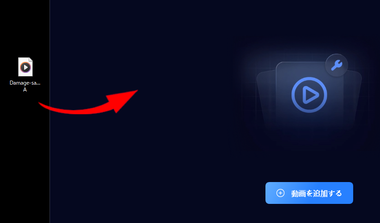
修復ファイルをドラッグして追加。
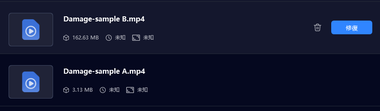

個別に修復する際は各ファイルの「修復」、一括処理する場合は「すべて修復」。
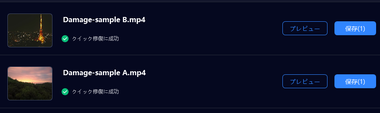

修復に成功したら「プレビュー」で確認し、個別に保存するか「すべてを保存」で一括して出力。
AI高画質化
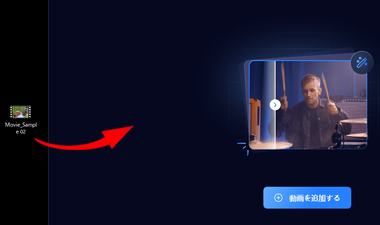
ファイルをドラッグして追加。
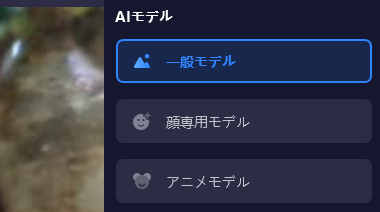
使用する AIモデルを選択。
動画
- 一般モデル
風景や動物など撮影した動画用の AIモデル - 顔専用モデル
人物を撮影した動画用の AIモデル - アニメモデル
アニメ動画に特化した AIモデル
画像
- 一般モデル
風景や動物など撮影した写真用の AIモデル - 顔専用モデル
ポートレート用の AIモデル - ノイズ除去モデル
ノイズ除去に特化した AIモデル


![]()
解像度 と 処理モード を指定して処理を実行。
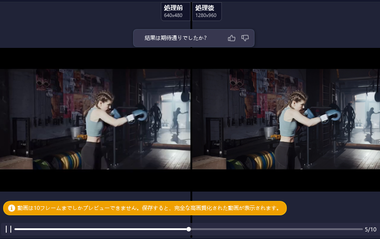

処理が完了すると 10フレーム分のプレビューが表示されるので確認して「すべてのエクスポートする」で出力。
通常の動画は 1秒間に 30フレームあるものが多いため、1秒の処理にプレビューの表示に要した 3倍の時間がかかる。
備考
データが欠損しているようなファイルは修復できないが、長期間保存している画像ファイルなどでこれまで表示できていたものが表示できなくなったような場合は修復で回復する可能性が高く、試してみる価値はある。
AI処理については一定の効果は得られるが、動画の場合はハイスペックなパソコンでも処理には相当な時間を要するので、一般的な AIでも問題視されているように消費電力が大きくコストが割高になる。
購入方法
4DDiG File Repair には月間更新/ 年間更新のサブスクリプションタイプと、 メジャーバージョンアップもサポートしている買い切りの永久ライセンスがあり、1ライセンスで 1 台の PC で利用できる。
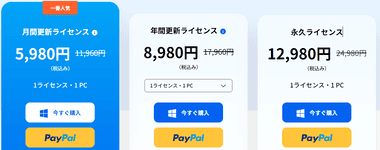
公式サイト から購入するプランの「今すぐ購入」をクリック。
「今すぐ購入」ではクレジットカード決済と GPayの利用が可能で、「PayPal」ではクレジットカード決済とPayPal が利用できる。
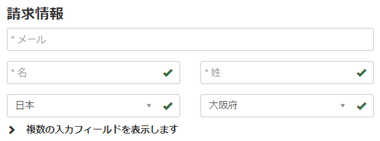
請求情報を入力。
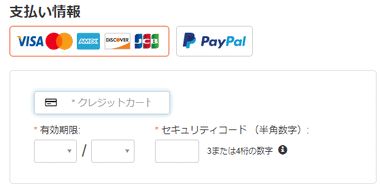
支払い情報 で支払い方法を選択し、必要な決済情報を入力して決済。
決済システムは米国の Digital River が提供している決済代行サービス MyCommerce を使用。
製品のアクティベート
![]()
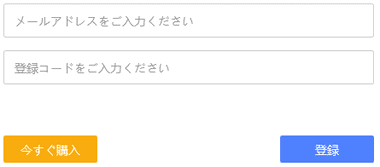
決済後にライセンスコードを取得したら 4DDiG File Repair の右上にある鍵アイコンをクリックし、製品登録画面 でメールアドレスと登録コードを入力して「登録」。
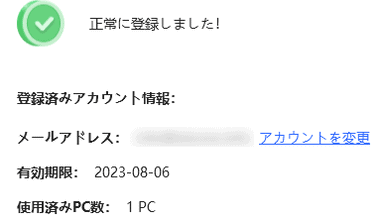
アクティベートするとアカウント画面で使用したデバイス数やサブスクリプションの有効期限を確認できる。
サブスクリプションのキャンセル
![]()
サブスクリプションの管理は販売元ではなく MyCommerce が行っており、サブスクリプションの停止も MyCommerce の管理画面 で操作する。
- キャンセルの手順は MyCommerce の決済方法と定期購読の停止 を参照。
- 決済が Paddle で行われた場合は サブスクリプションをキャンセルする方法 を参照。
関連記事
パスコード・Touch ID・Face IDなど iPhoneや iPadの画面ロックを解除でき、最新の iOSもサポートしている簡単操作の iOSデバイス用ロック解除ツール
パスコードを忘れるなどでロックされた iPhoneや iPad のロック解除やデータを保持したままパスワードなしで Apple IDの削除が簡単にできるセキュリティロック解除ツール
HDD から SSDへの OS移行やシステムドライブのクローン作成、大容量ストレージへの移行などが簡単にでき、無料利用でも基本的なパーティションの編集も可能な多機能ストレージ管理アプリ
パスワード保護された Excel・Word・PowerPoint のファイルを 辞書攻撃・類推攻撃・ブルートフォース 攻撃 などの方法で解読を試みる暗号解読アプリ
パスワードの失念などでパソコンにログインできない 場合に Windowsを再インストールせず ログインパスワードのリセットや削除ができるパスワードリセットツール









